
Мы исследуем, насколько высокими могут быть температуры видеокарт как в состоянии активной работы, так и в режиме покоя.
Термин «рабочая температура» относится к теоретическому диапазону температур, в котором устройство способно эффективно работать без риска повреждения. Иными словами, этот показатель определяет пределы, в которых видеокарта может безопасно функционировать. Очевидно, что эти пределы могут различаться в зависимости от характеристик компонентов и конкретной модели чипа.
Важно понимать, какая температура является безопасной для вашей видеокарты, и знать, какой ресурс был заложен производителем. Это позволит своевременно уменьшить нагрузку на чип или модернизировать систему охлаждения компьютера, чтобы предотвратить выход видеокарты из строя.
От чего зависит температура видеокарты?
Температурный режим видеокарты определяется тремя ключевыми параметрами, контроль над которыми крайне важен:
- Возлагаемая на устройства нагрузка. Видеокарта, как и процессор, генерирует тепло, когда задействуются ее вычислительные мощности. Чем больше ресурсов чипа используется, тем сильнее телплоотделение. Поэтому пока вы пишите очередной реферат в Microsoft Word, компьютер может не издавать звуков. Ведь вентиляторы не работают, если температура достаточно низкая. А вот если запустить Фотошоп или какую-нибудь игру, то видеокарта тут же разогреется и запустит систему охлаждения.
- Система охлаждения. Тут основная проблема — это пыль. На чипе видеокарты нормальная температура поддерживается с помощью кулера и радиатора. За пару лет работы с компьютером радиатор может буквально зарасти мусором, и вентилятор, установленный под него, становится бесполезным. В итоге может пострадать и сама видеокарта (из-за перегрева).
- Высокая комнатная температура. Летом или зимой при хорошем отоплении процессоры и видеокарты находятся под угрозой перегрева. Они просто могут быть не рассчитаны на работу в таких условиях, а встроенному кулеру не хватит прохладного воздуха, чтобы значительно остудить прибор.
Как узнать температуру своей видеокарты?
Определить точную температуру видеокарты возможно посредством двух методов. Первый — использование специализированного прибора, подобного термометру, но предназначенного для техники. Второй — анализ информации с датчиков, встроенных в видеокарту и процессор.

Метод, не лишенный сложностей.
Разумеется, нецелесообразно вскрывать функционирующий компьютер и проводить измерения температуры с помощью термометра, особенно если в системе работает стабильная операционная система и имеется возможность установки специального программного обеспечения для мониторинга состояния компонентов. Также можно ознакомиться с методами определения температуры видеокарты в операционной системе Windows 10.
Лучшие программы для измерения температуры видеокарты
Существует целый ряд диагностических программ, включающих в себя специальные поля для отслеживания температуры видеокарты и процессора. Вот некоторые из наиболее популярных вариантов:
- AIDA64. Это довольно популярная и многофункциональная утилита, которая раньше была известна под названием Everest. Она распространяется за деньги, но попробовать можно и демо-версию. Ее можно скачать бесплатно. В приложении есть несколько вкладок, включая ту, что называется Sensor. В ней как раз и отображается пункт GPU с температурой видеокарты. А еще там есть отдельный стресс-тест для оценки температуры под максимальной нагрузкой. Скачать можно тут.
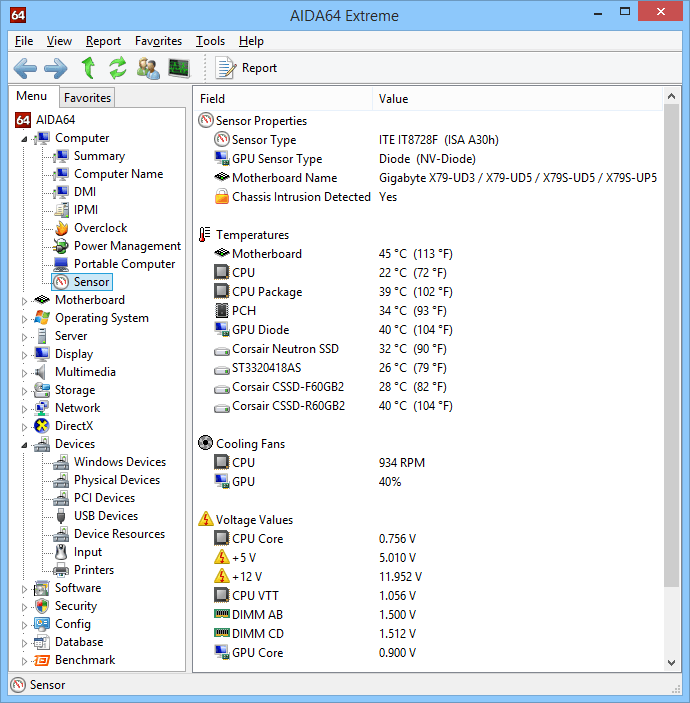
Вот полный набор данных температурных измерений.
- Аналогичную задачу выполняет простенькая бесплатная утилита GPU Temp. Если вам не нужные расширенные данные и синтетические тесты из AIDA64, то и нет никакого смысла скачивать ее. Лучше воспользуйтесь программой попроще. Скачать можно тут.
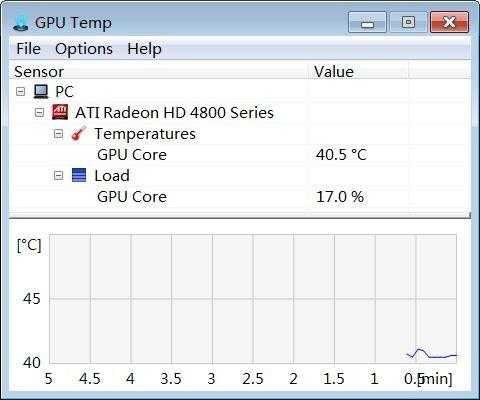
Здесь всё проще простого. Нужно учитывать только один параметр.
- Если нужна бесплатная утилита для отображения более подробной информации, то лучше скачать GPU-Z. Она похожа на GPU Temp визуально, но показывает больше информации. Скачать можно тут.
Средняя рабочая температура
Все видеокарты функционируют корректно в температурном диапазоне от 30 до 70 градусов, однако для отдельных моделей могут быть установлены специфические температурные рамки. Для предотвращения перегрева важно определить предельно допустимую температуру каждой модели и обеспечить контроль за тем, чтобы она не превышала установленные безопасные пределы.
Intel HD Graphics
Intel предоставляет самые детальные сведения о своих микросхемах. В их процессорных модулях встроена графическая система, которая выступает в качестве видеоускорителя.
На веб-ресурсе [https://ark.intel.com/] каждый микропроцессор характеризуется тремя ключевыми показателями.
- junction — это граница температуры, после преодоления которой процессор будет выключен, чтобы избежать поломки.
- jmax — температура троттлинга. Троттлинг — это процесс снижения тактовой частоты чипа, возникающий при чрезмерном нагреве.
- case — это температура, допустимая в центре теплораспределительной крышки.
Рабочая температура чипов Intel обычно колеблется от 30 до 50 градусов.
Если температура процессора превышает 70 градусов, это уже слишком высоко. В таком случае крайне важно провести тщательный осмотр системы охлаждения, чтобы убедиться в ее работоспособности.
Nvidia
Для пользователей видеокарт GeForce, данные о предельной температуре можно уточнить на официальном сайте NVIDIA по адресу [https://www.nvidia.com/en-us/geforce/].
- Выбираем в списке модель графической подсистемы, что установлена в вашем системном блоке.
- Ищем блок характеристик Specs.
- Кликаем по строчке View Full Specs.
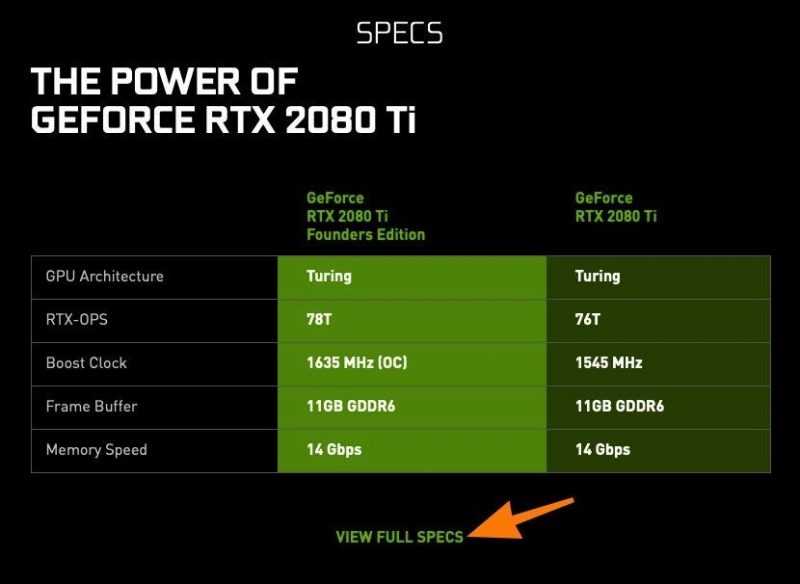
Мы переходим к детальному рассмотрению информации.
- Затем листаем открывшийся список до блока Thermal and Power Specs.
- Там есть графа Maximum GPU Temperature. Напротив нее и указана максимально допустимая температура для выбранной модели видеочипа.
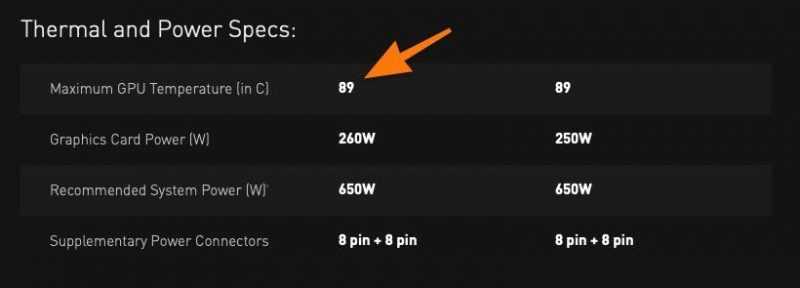
Данные этого блока расположены почти в самом конце страницы.
AMD
У AMD отсутствует четко изложенная информация по дискретной графике. Для получения данных о температуре видеокарты необходимо обратиться к инструкции, прилагаемой к ней.
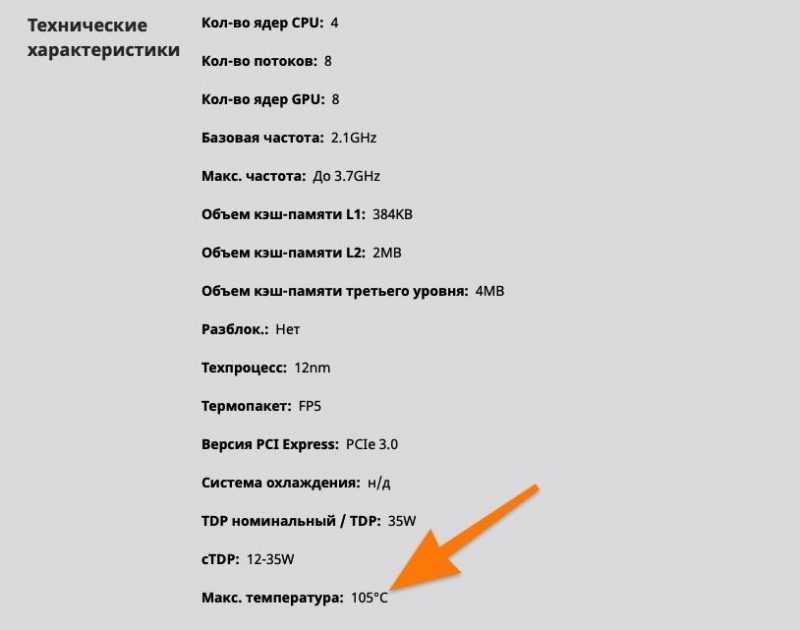
Спецификации графических карт от AMD представлены на их официальном веб-ресурсе.
Современные видеочипы серии Ryzen обладают возможностью работать при температуре до 105 градусов Цельсия. Однако, для обеспечения долгосрочной стабильности и надежности, рекомендуется избегать достижения таких высоких температур.
На официальном сайте AMD представлена таблица, содержащая подробные сведения о встроенных графических решениях.
Как снизить высокую температуру?
Действительно, задача оказывается легче, чем может показаться на первый взгляд. Важно учитывать те факторы, которые обсуждались в разделе «Факторы, влияющие на температуру видеокарты».
- Наблюдайте за количеством пыли в системном блоке или корпусе ноутбука. Регулярно удаляйте избыток пыли, чтобы вентиляция работала должным образом.
- Не нагружайте видеокарту слишком сильно. Если во время игры ноутбук перегревается и работает нестабильно, старайтесь сокращать время пребывания в игре. Также устанавливайте низкие настройки графики. Это помогает уменьшить нагрузку.
- Поддерживайте в чистоте не только корпус компьютера, но и операционную систему. Удаляйте лишние программы, регулярно проводите оптимизацию, очищайте Windows от временных файлов и прочего хлама. Для этого можно воспользоваться программами типа CCleaner или CleanMyPC.
- А еще раз в год или два надо менять термопасту. Это специальный раствор, который помогает охлаждать чип эффективнее.








